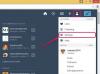Η επαναδιαμόρφωση ή η επαναφορά ενός σκληρού δίσκου είναι μια διαδικασία τελευταίας λύσης που θα μπορούσε να σώσει έναν υπολογιστή που πεθαίνει.
Η επαναδιαμόρφωση ενός προσωπικού υπολογιστή (PC) αναφέρεται σε μια διαδικασία που εκτελείται στον σκληρό δίσκο κατά την οποία σκουπίζετε πλήρως όλες τις πληροφορίες του σκληρού δίσκου. Σε πολλές περιπτώσεις, αυτό επαναφέρει τον σκληρό δίσκο στις ρυθμίσεις και τα προγράμματα που συνοδεύουν τον υπολογιστή από το εργοστάσιο. Εφόσον αυτή η διαδικασία καταργεί όλα τα αρχεία σας και οποιοδήποτε λογισμικό έχετε εγκαταστήσει μετά την αγορά, θα πρέπει μόνο να γίνει ως έσχατη λύση, όπως όταν ένας ιός δεν μπορεί να αφαιρεθεί ή υπάρχουν σοβαρά προβλήματα λειτουργίας με τον υπολογιστή σας. Η αναδιαμόρφωση μπορεί συχνά να μετριάσει αυτά τα ζητήματα.
Βήμα 1
Δημιουργήστε αντίγραφα ασφαλείας όλων των στοιχείων στον υπολογιστή σας που δεν θέλετε να χάσετε. Αυτό περιλαμβάνει οποιοδήποτε λογισμικό έχετε εγκαταστήσει από την αγορά του υπολογιστή σας και τυχόν αρχεία που έχετε δημιουργήσει. Δεν χρειάζεται να ανησυχείτε για τη δημιουργία αντιγράφων ασφαλείας λογισμικού που μπορείτε να κατεβάσετε από το Διαδίκτυο. Αγοράστε όσους κενούς δίσκους CD-R χρειάζεστε και εγγράψτε τα πάντα σε αυτούς τους δίσκους και, στη συνέχεια, επισημάνετε τους, ώστε να μπορείτε να εγκαταστήσετε ξανά και να αντικαταστήσετε αρχεία μετά τη διαμόρφωση του υπολογιστή σας.
Το βίντεο της ημέρας
Βήμα 2
Τοποθετήστε τον αρχικό εργοστασιακό δίσκο που συνοδεύει τον υπολογιστή σας. Εάν ο υπολογιστής σας ήταν καινούργιος και δεν είχε δίσκο, κάντε κλικ στο εικονίδιο "Ο Υπολογιστής μου" και αναζητήστε ένα εικονίδιο που ονομάζεται "Εικόνα εργοστασίου". Πολλοί νεότεροι υπολογιστές δεν αποστέλλονται με εφεδρικό δίσκο και τοποθετούν τις πληροφορίες στον σκληρό δίσκο οδηγώ. Εάν τοποθετήσετε τον αρχικό δίσκο, επανεκκινήστε τον υπολογιστή σας για να εμφανιστούν οι επιλογές αναδιαμόρφωσης δίσκου. Εάν χρησιμοποιείτε εργοστασιακή εικόνα στον υπολογιστή σας, κάντε διπλό κλικ στον δίσκο εργοστασιακής εικόνας που βρίσκεται κάτω από το "Ο Υπολογιστής μου".
Βήμα 3
Επιλέξτε την επιλογή αναδιαμόρφωσης από τη λίστα επιλογών. Ανάλογα με την επωνυμία του υπολογιστή σας, ενδέχεται να σας προσφερθούν επιλογές για την επανεγκατάσταση ή τη διαμόρφωση συγκεκριμένων στοιχείων. Αυτά θεωρούνται μη καταστροφικά. Επιλέξτε "Επαναφορά στις εργοστασιακές ρυθμίσεις" ή "Επαναμόρφωση" για να πραγματοποιήσετε μια καταστροφική αναδιαμόρφωση στον υπολογιστή σας. Εφόσον δημιουργήσατε αντίγραφα ασφαλείας όλων των αρχείων και του λογισμικού σας νωρίτερα, αυτό είναι τώρα το μάθημα που θέλετε να παρακολουθήσετε.
Βήμα 4
Μείνετε δίπλα στον υπολογιστή σας κατά τη διαδικασία αναδιαμόρφωσης. Τα περισσότερα από αυτά πραγματοποιείται αυτόματα, αλλά τα Windows θα κάνουν μερικές ερωτήσεις ρύθμισης μετά την ολοκλήρωση της επαναδιαμόρφωσης, όπως το όνομα που θέλετε να ονομάσετε τον υπολογιστή σας, τον σειριακό αριθμό κ.λπ.
Πράγματα που θα χρειαστείτε
Δίσκοι εγκατάστασης
Δίσκοι CD-R